逃生口系列网关 快速配置指南 - VoIP GSM Gateway VoIP

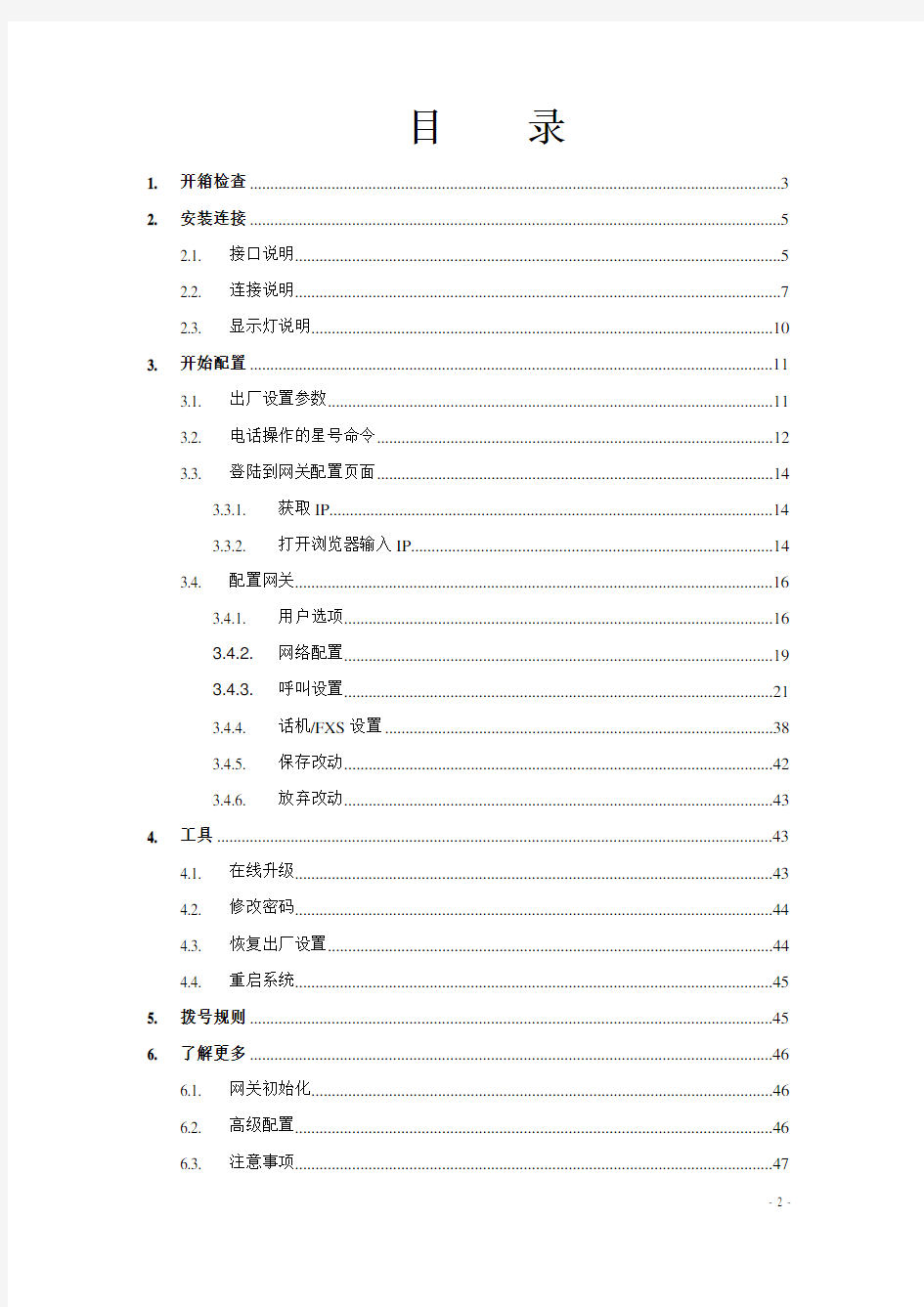
逃生口系列网关快速配置指南
图1 外观图
目录
1. 开箱检查 (3)
2. 安装连接 (5)
2.1. 接口说明 (5)
2.2. 连接说明 (7)
2.3. 显示灯说明 (10)
3. 开始配置 (11)
3.1. 出厂设置参数 (11)
3.2. 电话操作的星号命令 (12)
3.3. 登陆到网关配置页面 (14)
3.3.1. 获取IP (14)
3.3.2. 打开浏览器输入IP (14)
3.4. 配置网关 (16)
3.4.1. 用户选项 (16)
3.4.2.网络配置 (19)
3.4.3.呼叫设置 (21)
3.4.4. 话机/FXS设置 (38)
3.4.5. 保存改动 (42)
3.4.6. 放弃改动 (43)
4. 工具 (43)
4.1. 在线升级 (43)
4.2. 修改密码 (44)
4.3. 恢复出厂设置 (44)
4.4. 重启系统 (45)
5. 拨号规则 (45)
6. 了解更多 (46)
6.1. 网关初始化 (46)
6.2. 高级配置 (46)
6.3. 注意事项 (47)
FXS+PSTN系列网关是专门为中国设计的宽带路由器加FXS口和PSTN口(逃生)V oIP网络电话网关,它具有价格低、稳定、安装简单、功能丰富等优点。是宽带IP电话接入商、系统集成商、网吧、话吧等宽带IP应用的首选设备。FXS+PSTN系列的网关在一个软件内分别能配置成H.323或者SIP两种协议,该网关的最大特点是可正常接听普通电话,且可以自如的选择使用VOIP或是PSTN。突发情况下不能使用VOIP时,可自动跳转到PSTN 线路,也就是断网逃生功能。
FXS+PSTN系列的网关型号:HT-812P,HT-822P,HT-522,HT-544。
1.开箱检查
网关的标准配置包括:
主机一台
24VDC /300MA变压器一个
两米CAT5电缆一条
图1-1 开箱检查2.安装连接
2.1. 接口说明
图2-1 接口图2.2. 连接说明
图2-2 连接说明
2.3. 显示灯说明
图2-3 指示灯
LED 说明POWER 电源接通时常亮。
RUN 1. 机器启动过程中,RUN 指示灯每100 毫秒闪烁一次。
2. 当机器连接到服务器后,RUN 指示灯一秒闪烁一次。
3. 当设备进行升级时RUN 灯高速闪动。(注意这时绝对不能断电)
LAN
1. 当机器的LAN 口连接到网络时,LAN 指示灯会持续点亮。
2. 当LAN 口有数据传输,LAN 指示灯会闪烁。
PC
1. 当机器的PC 口连接到网络时,PC 指示灯会持续点亮。
2. 当PC 口有数据传输,PC 指示灯会闪烁。
Phone/FXS(1-4) 线路状态灯提机时对应灯亮起。
Line/FXO(1-4)
PSTN(1-4)线路状态灯FXS(1-4)转向对应的FXO(1-4)时,对应
FXO线路状态灯亮起。
3.开始配置
3.1. 出厂设置参数
出厂参数如下表:
参数名称出厂设置说明
登陆用户名 admin
登陆密码 admin 更改后请记住密码
LAN口网络设置 DHCP自动获取IP
PC口网络设置固定 IP 192.168.8.1
星号命令通常由三位或者更多位数组成,列表如下:
* 命令字功能
*01(英文)或*00(普通话)获取LAN口IP地址。
*02 获取PC口IP地址。
*03 设置LAN口IP地址。提机,按*03,然后输入IP(用
*号代替“.”用#号结束)。
*04 设置PC口IP地址. 提机,按*04,然后输入IP(用
*号代替“.”用#号结束)。
*09987456 重设IP地址:
LAN口设为DHCP模式。
PC口设为桥接模式。
*11983185922 重设系统配置,恢复出厂配置。(设备重启后才生效)
请按照以下说明进行设置:
1)当网关未获得LAN 口和PC 口的IP 地址时,按 *01 (*00)或*02,电话报“0”。
2)当PC 口设置为桥接模式时,按*02,电话也会报“0”。
3)按*03 和*04 可以设置LAN 口和PC 口的IP 地址。例如,如果你想把PC 口的
IP 地址设置为192.168.5.10,按顺序按以下键:“*04192*168*5*10#”。
4)通过*09987456 星号命令可以将LAN 口和PC 口的IP 地址恢复到出厂默认值。
5)通过*11983185922 星号命令可以重新设置系统,此时系统将恢复到出厂时的默认
设置。(必须在网关被重新启动后该操作才能生效)
3.2. 电话操作的星号命令
* 命令字功能
*12 切换到PSTN(普通电话)线
*21 切换到VOIP(网络电话)线
*42 呼叫保持或恢复通话
*41 呼叫转移至其它VOIP
注:此命令字可以在页面配置中修改
详细使用说明:
1)用户可以通过“*”指令进行V oIP 和PSTN 的转换,出厂设置如下:*12 ――》转换到普通电话
*21 ――》转换到网络电话
2)呼叫保持
呼叫保持就是让对方在线等待一段时间,有两种情况:
a) 当你和一方通话时,按*42 将当前方处于呼叫保持状态。你会听到拨号音,拨打
另外一个号码,进行另一个通话。当第二个通话结束后,再按*42,恢复到第一个通话。
b) 当你和一方通话时,另一方打进来,按*42,使当前通话处于呼叫保持状态,再
按*42,恢复到第一个通话。
注:该功能只适用于使用SIP 协议。
3)呼叫转移
A 和
B 正在通话中,A 可以将A-B 通话转至B-
C 通话,有两种呼叫转移:
a) 等待应答转移
当你和一方正在通话时,按*41,听到拨号音后,拨另一个号码。等待对方接听,并和其通话,若第三方应允呼叫转移,挂断电话。
b) 不等待应答转移
当你和一方正在通话时,按*41,听到拨号音后,拨另一个号码。听到响铃后未等对方接听随即挂掉电话。
注:该功能只适用于使用SIP 协议。
3.3. 登陆到网关配置页面
3.3.1.获取IP
a)确定网关连接的网络内有DHCP服务器:按照图2-2的连接方式连接好网关,
并打开电源,观察RUN灯是否在闪烁。在RUN灯快速闪烁10秒左右就可以提
起FXS话机按*00,话机就会用中文播报已经获取的IP地址;按*01,话机就会
用英文播报已经获取的IP地址。
b)当网络里面没有DHCP服务时:提机按*03+IP地址,例如“*03192*168*1*2#”
表示设置临时IP为192.168.1.2。如果想知道设置是否成功,可以按*00或*01
再听一次IP。
注意:输入的临时IP必须和PC的网段相同并不能和网内的其他网络设备冲突。
网段相同指IP的前三节数字需一致,如:192.168.1.3与192.168.1.5在同一个网段,192.168.1.3与192.168.2.4则为不在同一个网段。
3.3.2.打开浏览器输入IP
取得IP或设置临时IP以后,打开PC的浏览器(IE)在地址栏内输入IP地址
图3-1 输入IP
按回车,浏览器就会弹出帐号密码输入对话框如下图:
图3-2 登录对话框
正确输入用户名密码后,进入网关状态页面,如下图:
图3-3 网关状态
A)序列号:网关出厂的序号
B)软件版本号:网关的软件版本。此项参数系统会自动识别,用户可通过对网关
升级进行修改。
C)硬件型号:FXS网关的硬件型号,系统软件可自动识别其硬件线路配置。
D)线路(1-8)注册状态:正常注册时,显示LOGIN,否则显示LOGOUT
E)LAN口:显示LAN口的IP
F)LAN口硬件地址:LAN口的MAC地址
G)PC口:显示PC口的IP
H)PPPoE:显示PPPoE的状态,Disabled或是Connected
I)默认路由:网关使用的默认路由
J)域名服务器:网关使用的DNS服务器
3.4. 配置网关
点击左边“配置”,进入网关的配置页面。网关的配置界面以树状目录结构显示,左边显示菜单,右边显示对应的参数:
目录参数
图3-4 配置结构
3.4.1.用户选项
图3-5 用户选项
A)语言
选择用户的语言,更改后刷新页面就可以进入需要的语言页面。如果你现在使用的是简体中文,想切换到英文界面,选择“English”,点击左边保存改动,当你
的网关重启后,你所看到的页面将全部用英文显示。
你也可使用右上角的语言选项进行临时更改配置语言,如图3-,点击右上角
的“English”字样,配置页面将以英文显示所有信息,但该快捷方式并不改变下一次用户登陆到网关页面的语言。
图3-6 语言选择
B)时区
该选项将根据具体的地区时间来调整时间的显示,设备使用网络时间协议从服务器上返回时间和日期信息,而时差将自动更改。如:太平洋标准时间是GMT-8,而太平洋白天时间为GMT-7。
图3-7 时区
时区是用户使用网关所在地的时区,正确填写时区才能让来电显示和计费信息表示正确的时间。
C)时间服务器
时间服务器是网关通过Internet获取网络时间的服务器地址。默认时间服务器为:https://www.360docs.net/doc/57619488.html,。
图3-8 时间服务器
D)自动配置
当服务商提供自动配置服务时选择启用自动配置和填写服务器地址,若服务供应商不提供这种服务则需要选择禁用以提高设备启动速度。
图3-9 自动配置
这仅是一个特殊的服务器,必须由特定的系统支持,详情可联系公司技术支持。
E)配置远程控制
该选项通过终端设备输入指令 *20# 发起请求,服务器受理的方式,实现对远程设备的管理。远程控制服务器由服务商提供,默认端口1920,通过SN标识终端。远程控制密码与服务器一致,默认状态缺省。
图3-10 远程控制(1)
如图3-13填写远程控制服务器202.155.200.154,终端用户提机按*20# 后听到一声长音,发送指令成功。远程管理员打开http://202.155.200.154:8086,即可看到已经建立连接的网关型号及序列号,点击网关序列号,可对远程网关进行配置。
图3-11 远程控制(2)
启用自动连接到服务器后,设备成功连接到Internet上会自动与远程控制服务器建立连接。
这仅是一个特殊的服务器,必须由特定的系统支持,详情可联系公司技术支持。
F)提示音制式
提示音制式是用户提机时听到的拔号音和拔出号码后的回铃音等信号音的时间间隔、频率等声音组合,你可以根据设备所在国家选择下列不同国家和地区使用的提示音以达到相同使用习惯的效果。
图3-12 提示音制式
G)中国电话区号匹配
可以匹配中国所有的电话区号以确保最快的拔出时间,默认状态下禁用。
图3-13 电话区号匹配
H)重启时间
网关每天至少会在指定时间内重启一次,定时清理设备缓存,保障设备的正常运行。
图3-14 定时重启
3.4.2. 网络配置
当需要改变网络连接方式时选择“网络设置”菜单对接入网络进行设置。HT-842R 的网络接入方式有3种,分别是自动获得IP地址(DHCP)、手工设置IP地址和PPPoE (ADSL拨号动性)。选择自动获取IP地址服务时只需要点击“DHCP”就可以了,当选择固定IP时点击“手工设置IP地址”并填写IP地址、子网掩码和网关地址。当使用固定IP地址时还要填写“主DNS”服务器的地址以获得域名解析服务,获得这个地址可以咨询您的互联网接入服务商。
图3-15 网络配置
当需要使用PPPoE拨号连接时点击“PPPoE”,并输入用户名和密码。
图3-16 PPPoE配置
当使用PPPoE模式时,需要启用网关的路由功能,以使与网关连接的PC能够正确连到互联网,将PC口由原来的桥接模式改成固定IP,配置如下图所示:
4 O 口网关配置手册
迅时4 O 口网关配置手册 重点注意:配置纯O 口网关时,一定能要配置好固定IP 地址,并做好标签贴在网关上面,以防忘记IP 。(目前迅时未解决纯O 网关的IP 获取请同志们务必按照上面要求来做) 一、听取IP 初次拿到讯时4 O 或8 O 口网关,可用普通电话外线插在FXO 口的任意一口上,然后用另外一部话机或手机拨打插在FXO 口上外线号码,拨通后在按两个“#”键,讯时O 口网关就会播报IP 地址。 二、服务器SIP外线设置 在JUST平台外线设置添加一条SIP 外线,如下图: 其他的设置都不用填,只需要在添加上面的信息即可。 若是有两个O 口网关,就需要添加两条SIP 外线: 三、配置讯时O 口网关 1、有第一步听取讯时O 口网关IP 后就在IE地址栏上输入所听取的IP 地址,讯时的网 关没帐号,直接输入密码小写的“mx8”(注意,讯时网关目前只支持IE浏览器,不支持火狐等其他的浏览器) 2、登陆讯时网关就会出现以下默认界面图2,IP 地址也DHCP 获取的如图1。 图1
图 2 3 、点击右边菜单下面的SIP 配置如下图 在注册服务器 和代理服务器上填上我们JUST 平台地址,后面带上5060端口 注意:在注册方式上选择按线路注册,注册时间默认是180秒 4、在高级配置下媒体流配置 如图, 注册服务器和代理服 务器都填上平台地址
RTP 端口配置最小是10000 最大是20000 迅时默认值是100010- 100020 5、在基本设置下面系统配置 注意:凡是带O 口的网关,或O 口网关,在这里必需选择RFC 2833,如果用其他的传输模式那么就导致无法转接。RFC2833 负责类型默认值是100,但对我们系统支持比较好的值是101 。 首位不拨号时间:摘机后过了多久没有拨号网关就发出忙音提示已放弃本次拨号。 位间不拨号时间:摘机后拨前一个号和后一个号之间的间隔时间,默认时间是两个拨号的时间12秒 拨号结束: 号码拨完了后过多久没拨号网关就会认为此次拨号已结束,会把号码送出 编解码:网关默认有以上这么多编码,根据以上编码来匹配我们系统的编码只到找到匹配何时的编码位置 6、在页面顶部菜单上点击 (1)、直接呼入模式配置绑定号码_x. 线路配置,在下步菜单选择中继线功能如图
联想网御网闸(SIS-3000)配置过程
联想网御网闸(SIS-3000)设备测试报告 一、设备管理、拓扑结构 1、通过笔记本管理网闸,需要先在笔记本上导入管理证书(光盘——管理证书文件夹下,密码:hhhhhh),管理IP:10.0.0.200 ,掩码:255.255.255.0 。 2、登录内网:用网线连接内网专用管理口,在IE浏览器输入:https://10.0.0.1:8889 3、输入用户名/密码:administrator/ administrator (超级用户)或输入:admin/admin123(管理员用户)。 4、登录外网:用网线连接外网专用管理口,在IE浏览器输入:https://10.0.0.2:8889或输入用户名/密码:administrator/ administrator (超级用户) 或输入:admin/admin123(管理员用户)。 测试拓扑结构: FTP客户端 FTP服务端注:网闸的工作模式有两种,普通模式、透明模式。 “访问类别”功能是网闸的主要应用之一,根据外部应用客户端跨网闸访问“目的服务器地址”的不同,分为“透明访问”、“普通访问”两种模式。 两种应用模式具体的比较如下
区别透明访问普通访问 含义外部客户端,“无视”网闸的存在,直接访 问网闸另一侧的真实服务器地址;外部客户端通过访问相连网闸地址,再由网闸连接真实服务器; 原理区别两者相同两者相同 配置区别1)只需配置网闸客户端任务,无需配置网 闸服务端任务; 2)客户端添加一条路由,指向网闸;必须同时配置网闸客户端、服务端任务,且对应任务之间的任务号必须相同; 访问目的地址网闸另一侧的真实服务器地址与客户端相连一侧的网闸地址网闸两侧网络 地址同网段 支持支持 网闸两侧网络 地址不同网段 支持支持 双机热备支持支持 负载均衡不支持支持 ◆硬件架构原理图如下 二、网闸主要配置抓图 2.1、内网配置抓图: ◆登陆界面
联想网御最终配置手册
联想网御防火墙配置手册 1 登陆方法 1.1 使用电子钥匙方式登陆防火墙 在Web 界面管理中,管理主机默认只能连接防火墙的fe1,如果需要连接其它网口,必须进行相应的设置。默认的管理主机IP 地址是10.1.5.200,Web 界面管理使用SSL 协议来加密管理数据通信,因此使用IE 来管理防火墙时,在地址栏输入https://a.b.c.d:8888/,来登录防火墙。其中防火墙的地址“a.b.c.d”初始值为“10.1.5.254”,登录防火墙的初始用户名和口令都是“administrator”,“administrator”中所有的字母都是小写的。 注意:用Web 界面管理时,建议管理主机设成小字体,分辨率为1024*768;其他字体和分辨率可能使界面显示不全或顺序混乱。 管理员通过Web 方式管理防火墙有两种认证方式,电子钥匙认证和证书认证。使用电子钥匙时,首先将电子钥匙插入管理主机的usb 口,启动用于认证的客户端ikeyc.exe,输入PIN 密码,默认为12345678,系统会读出用于认证的ikey 信息,此时窗口右边的灯是红的。(如下图所示) 选择“连接”,连接进行中灯是黄的,如果连接成功,灯会变绿,并且出现通过认证的提示框,“确定”后,就可以通过https://10.1.5.254:8888 连接防火墙了。(如下图所示)
注意:防火墙管理过程中,请不要拔下电子钥匙,也不要关闭防火墙管理认证客户端,否则可能无法管理。 1.2使用管理证书认证方式远程登陆防火墙 1.2.1远程登陆防火墙的条件 1、必须在先使用电子钥匙登陆防火墙,在“系统配置>>管理配置>>管理证书” 页面上载防火墙证书。(附图1) 2、在准备登陆防火墙的计算机上导入浏览器认证证书“admin.p12”。(附图2) 3、在“系统配置〉〉管理配置〉〉管理主机”页面添加管理主机。(附图3) 4、对“网络配置〉〉网络设备”页面中的fe4口进行操作(附图4)。打开“用 于管理”选项。(附图5) 附图1 说明:选择好相应的证书和密钥,点击“导入”即可。
思科交换机实用配置步骤详解
1.交换机支持的命令: 交换机基本状态: switch: ;ROM状态,路由器是rommon> hostname> ;用户模式 hostname# ;特权模式 hostname(config)# ;全局配置模式 hostname(config-if)# ;接口状态交换机口令设置: switch>enable ;进入特权模式 switch#config terminal ;进入全局配置模式 switch(config)#hostname ;设置交换机的主机名 switch(config)#enable secret xxx ;设置特权加密口令 switch(config)#enable password xxa ;设置特权非密口令switch(config)#line console 0 ;进入控制台口 switch(config-line)#line vty 0 4 ;进入虚拟终端 switch(config-line)#login ;允许登录 switch(config-line)#password xx ;设置登录口令xx switch#exit ;返回命令
交换机VLAN设置: switch#vlan database ;进入VLAN设置 switch(vlan)#vlan 2 ;建VLAN 2 switch(vlan)#no vlan 2 ;删vlan 2 switch(config)#int f0/1 ;进入端口1 switch(config-if)#switchportaccess vlan 2 ;当前端口加入vlan 2 switch(config-if)#switchport mode trunk ;设置为干线 switch(config-if)#switchport trunk allowed vlan 1,2 ;设置允许的vlan switch(config-if)#switchport trunk encap dot1q ;设置vlan 中继switch(config)#vtp domain ;设置发vtp域名 switch(config)#vtp password ;设置发vtp密码 switch(config)#vtp mode server ;设置发vtp模式 switch(config)#vtp mode client ;设置发vtp模式 交换机设置IP地址: switch(config)#interface vlan 1 ;进入vlan 1 switch(config-if)#ipaddress ;设置IP地址 switch(config)#ip default-gateway ;设置默认网关
服务器基本安全配置
服务器基本安全配置 1.用户安全 (1)运行lusrmgr.msc,重命名原Administrator用户为自定义一定长度的名字,并新建同名 Administrator普通用户,设置超长密码去除所有隶属用户组。 (2)运行gpedit.msc——计算机配置—安全设置—账户策略—密码策略 启动密码复杂性要求,设置密码最小长度、密码最长使用期限,定期修改密码保证服务器账户的密码安全。 (3)运行gpedit.msc——计算机配置—安全设置—账户策略—账户锁定策略 启动账户锁定,设置单用户多次登录错误锁定策略,具体设置参照要求设置。
(4)运行gpedit.msc——计算机配置—安全设置—本地策略—安全选项 交互式登录:不显示上次的用户名;——启动 交互式登录:回话锁定时显示用户信息;——不显示用户信息 (5)运行gpedit.msc——计算机配置—安全设置—本地策略—安全选项 网络访问:可匿名访问的共享;——清空 网络访问:可匿名访问的命名管道;——清空 网络访问:可远程访问的注册表路径;——清空 网络访问:可远程访问的注册表路径和子路径;——清空 (6)运行gpedit.msc——计算机配置—安全设置—本地策略 通过终端服务拒绝登陆——加入一下用户(****代表计算机名)ASPNET Guest IUSR_***** IWAM_***** NETWORK SERVICE SQLDebugger 注:用户添加查找如下图:
(7)运行gpedit.msc——计算机配置—安全设置—本地策略—策略审核 即系统日志记录的审核消息,方便我们检查服务器的账户安全,推荐设置如下: (8)
网络配置手册
现在好多宽带用户都是安装的ADLS拨号上网。 单用户使用一个猫就可以连接上网了,一般的办事商不建议双人使用。 下面就交大家用路由器连接猫使多用户共享一宽带。还可纯一限速: 单用户使用猫拨号上网,就要点击宽带连接输入帐号暗码,连接后才能上网,同理我们使用路由拨号,不就省了我们点击宽带连接了。 方法: 1、用网线连接猫的Ethernet口和路由器的WAN口 2、用网线分别连接电脑网卡和连接路由器的1234口(连 接电源后电脑右下角会显示连接成功) 三、打开IE输入192.168.0.1进入路由设置窗口,键入路 由器帐户名和暗码,一般的傻瓜路由帐户名暗码都是 admin 四、登陆成功后,点击快速设置→ADSL虚拟拨号→下一步→输入上网帐号,上网口令(就是宽带办事商给你的拨号帐号和暗码) 5、下一步。完成。好了。以后路由就会为你AUTO拨号 了。
?首先把猫的主线连接到路由器WAN口,然后打开路由器的说明书,按照说明设置你的宽带帐号密码,就可以了 ?liusiyuanpeter说: 时间:2010-04-22 00:00:00.0 把猫的网线插在路由器的wan口上,然后把2台电脑连接到路由器的lan口上,然后用一台电脑进路由器的地址,一般都是192,168.0.1或者1.1,如果不对看路由器上写的有,进路由器的密码路由器上也有,进去以后设置wan连接,一般是pppoe,填写你上网的用户名密码,保存,OK ?aaaa822说: 时间:2010-04-15 00:00:00.0 首先把猫的主线连接到路由器WAN口,然后打开路由器的说明书,按照说明设置你的宽带帐号密码,就可以了 ?liusiyuanpeter说: 时间:2010-04-15 00:00:00.0 把猫的网线插在路由器的wan口上,然后把2台电脑连接到路由器的lan口上,然后用一台电脑进路由器的地址,一般都是192,168.0.1或者1.1,如果不对看路由器上写的有,进路由器的密码路由器上也有,进去以后设置wan连接,一般是pppoe,填写你上网的用户名密码,保存,OK .正确连接猫、路由器和电脑。正确做法是猫连路由器,路由器连两台电脑。 2.设置两台电脑都是同一个工作组中,“我的电脑”右键——“计算机 名”中设置和更改,注意电脑名要不一样。 3.设置主机的电脑进行设置,“开始”——设置——网络连接——本地 连接——INTERNET(TCP/IP)里面,IP地址:192.168.1.1子网掩码:
(完整版)思科路由器查看配置命令.doc
思科路由器查看配置命令 show run// 看运行状况 show ip route// 看路由表 show int// 看断口 * show ip int br// 看端口 ip 地址 show cdp nei// 察看 cdp 邻居 show ip pro// 察看 ip 协议 查看配置信息用 show 命令,该命令可以在用户模式和特权模式下执行,且在特权模式下看 到的信息比用户模式多。 show 命令很多,常用的有: 1、查看运行配置文件: Router#show running-config 运行配置文件 running-config 位于路由器的 RAM 中,存放的是路由器当前使用的配置信息。 2、查看启动配置文件: Router#show startup-config 启动配置文件 startup-config 位于路由器的 NVRAM 中,可以长期保存。它在启动路由器时装入 RAM ,成为 running-config 。 3、查看路由器的版本信息: Router#show version' 4、查看路由器的接口状态: Router#show ip interface brief 如果接口状态标识为“ Down ”,表示此接口未激活,如果标识为“ Up”,表示此接口已经激活。 5、查看路由表:
Router#show ip route 通过路由表可以看出该路由器已经识别的网络。 6、查看 NAT 翻译情况: Router#show ip nat translation 应该先进行内网与外网的通讯(如:用 ping 命令 ),然后再查看,才能看到翻译情况。
联想网御Power V系列配置案例集11(静态、默认、策略、ISP路由配置案例)
11.1 静态路由配置 配置需求:访问目的网络2.2.2.0/24,下一跳为192.168.83.108。 (1)进入到【路由管理】-【基本路由】-【静态路由表】中,新建一条静态路由表。 (2)目的地址:需要访问的目标网络 掩码:目标网络的掩码 下一跳地址:防火墙流出网口的对端设备地址 Metric:优先级,metric值越小优先级越高 网络接口:防火墙的流出接口 (3)在进入到【状态监控】-【状态信息】-【网络测试】中选择【routeshow】,开始调试。 如果静态路由生效,如下图所示。
注意事项: (1)下一跳地址一定要输入正确,这个地址不是防火墙的出口地址。 (2)下一跳地址一定可达有效的地址,可以在【状态监控】-【状态信息】-【网络测试】测试下可达性。 11.2 默认路由配置 配置需求:经过防火墙的数据包全部转发给211.211.211.210. (1)进入到【路由管理】-【基本路由】-【默认路由】中,新建一条默认路由。 (2)默认网关:211.211.211.210; 权重值:多条默认路由时使用,权重越大负载分担时流经的数据包所占比重越高
(3)在进入到【状态监控】-【状态信息】-【网络测试】中选择【routeshow】,开始调试。 如果默认路由生效,如下图所示。 注意事项: (1) 配置多条默认路由时,一定勾选【启用基于状态回包功能】,权重值越大,分担的流量越多。 (2) 默认路由生效了,在【状态监控】-【状态信息】-【网络测速】中选择【ping】下网关地址,确保可达性。 11.3 策略路由配置
配置需求:内网192.168.1.0/24网段访问8.8.8.0/24通过eth0口路由出去。 (1)进入到【路由管理】-【基本路由】-【策略路由】中,新建一条高级路由表。 命名路由表名称和路由表ID 点击新建路由表后面的操作按钮,新建路由表内容
AWS服务器配置部署手册
A W S服务器配置部署手 册 Company Document number:WTUT-WT88Y-W8BBGB-BWYTT-19998
aws服务器配置部署手册 一、实例的启动(创建) 1.什么是实例 在所有工作之前,我们来看一看什么是AmazonEC2.根据其官方文档的解释如下: 在知道什么是AmazonEC2,之后我们就可以开始我们的工作了。 AmazonEC2提供不同的实例类型,以便可以选择需要的CPU、内存、存储和网络容量来运行应用程序。登录帐号,进入EC2的控制面板,启动实例。 2.实例的相关配置 根据我们的需求选择MicrosoftWindowsServer2012R2Base,。 其他过程直接选择默认配置,点击配置安全组。 默认的安全组只有一个规则,这条规则对应的是远程桌面连接的端口。但是只有这条规则是不够的,为了方便我们之后服务器的配置以及网站的部署,我们得添加其他的规则,下图是我配置帕累托后台所用的安全组。(有关安全组端口作用在附件中有部分说明,详见附件1) 完成相关工作之后,点击审核和启动,会跳出如下页面,这一步很重要!因为在这创建的密钥对,以后都会用到。 在保存好密钥对之后就可以启动实例了。 3.绑定弹性IP 在导航栏中找到弹性IP,点击分配新地址。创建好之后右击,选择关联地址,将其关联到我们的实例上。
二、服务器的配置 1.远程桌面连接 实例在创建完成之后,就要配置服务器了。在配置服务器时,需要通过远程桌面连接进入实例进行配置。 首先查看我们实例的安全组有没有配置远程连接的端口,如果没有进行添加配置(导航栏中找到安全组,点击进入)。 若实例需要添加安全组,在安全组创建之后可以右击实例更改安全组进行安全组的绑定。 在完成端口的开放之后,就可以进行远程桌面连接了。右击我们的实例,点击连接,跳出如下画面。 首先通过之前保存的密钥对获取密码,然后通过下载的远程桌面文件和解密得到的密码进行连接。 2.服务器配置之添加角色和功能 进入后点击开始按钮,选择服务器管理器(实例中默认的服务器只有一个,我们的工作只需要一个,所以暂不做添加修改。) 点击第二项添加角色和功能,一路下一步,直到服务器和角色页面,勾选Web 服务器(IIS)选项(根据个人需求进行相关筛选), 在功能页面同样勾选需要的功能,最后确认并安装。 3.服务器配置之防火墙配置 在服务器配置中还有一个非常重要的步骤——防火墙的配置。之前因为没有对防火墙进行相关配置,导致本人焦头烂额,始终无法从外部网络连接至服务器。
MX系列网关配置手册
MX系列文档 高可靠性配置手册 HX4E MX8A MX60 MX120
1概述1.1功能定义 MX系列语音网关能配合SIP服务器群提供高可靠性部署解决方案,支持主备切换、多机热备和负载均衡三种模式。 主备切换 在这种模式下,可以配置一台备份服务器。当主服务器发生故障时,网关将自动把所有线路都注册到备份服务器。并可配置对主服务器发送OPTIONS请求以监控其状态。 ●当主服务器对网关发送的OPTIONS消息无响应,会切换到备份服务器。 ●当切换到备份服务器后,网关依旧发送OPTIONS请求给主服务器,网关收到响应的200OK 后,回切到主服务器。 多机热备 在这种模式下,可配置SIP服务器群。当前服务器发生故障时,网关将自动把所有线路都注册到其余服务器中的一台。 下述情况都会触发网关的自动切换操作: ●支持网关呼叫业务的SIP服务器,对网关发送的OPTIONS消息无响应。 ●支持网关呼叫业务的SIP服务器,对网关发送的REGISTER/INVITE消息无响应。 管理员可以在Web上手动地从当前SIP服务器切换到下一个可用服务器。 网关可以根据服务器发送的re-INVITE将对应呼叫业务切换到消息中指定的服务器。 负载均衡 在这种模式下,SIP服务器群中的所有服务器均处于工作状态。即可将网关上所有的终端都注册于服务器群中同一服务器;如需进一步优化,可按照管理员的部署,灵活地将网关上的终端注册于服务器群中不同服务器。 会话流量负载均衡支持如下功能: ●网关通过REGISTER/INVITE消息(整体/线路)在服务器群中循环查找目标服务器。 ●网关会给整体/线路注册上的所有服务器都发送OPTIONS消息,确保服务器在工作状态。 ●一旦OPTIONS消息无应答或者REGISTER/INVITE消息无应答,网关会查找下一个可用服务 器,并将对应的呼叫业务切换到下一台可用服务器。 网关可以根据服务器发送的re-INVITE将对应呼叫业务切换到消息中指定的服务器。
思科路由器基本配置与常用配置命令
思科路由器基本配置与常用配置命令(simple for CCNA) 启动接口,分配IP地址: router> router> enable router# router# configure terminal router(config)# router(config)# interface Type Port router(config-if)# no shutdown router(config-if)# ip address IP-Address Subnet-Mask router(config-if)# ^z 配置RIP路由协议:30秒更新一次 router(config)# router rip router(config-if)# network Network-Number router(config-if)# ^z 配置IGRP路由协议:90秒更新一次 router(config)# router igrp AS-Number router(config-if)# network Network-Number router(config-if)# ^z配置Novell IPX路由协议:Novell RIP 60秒更新一次 router(config)# ipx routing [node address] router(config)# ipx maximum-paths Paths router(config)# interface Type Port router(config-if)# ipx network Network-Number [encapsulation encapsulation-type] [secondary] router(config-if)# ^z配置DDR: router(config)# dialer-list Group-Number protocol Protocol-Type permit [list ACL-Number] router(config)# interface bri 0 router(config-if)# dialer-group Group-Number router(config-if)# dialer map Protocol-Type Next-Hop-Address name Hostname Telphone-Number router(config-if)# ^z配置ISDN: router(config)# isdn swith-type Swith-Type router(config-if)# ^z 配置Frame Relay: router(config-if)# encapsulation frame-relay [cisco | ietf ] router(config-if)# frame-relay lmi-type [ansi | cisco | q933a ] router(config-if)# bandwidth kilobits router(config-if)# frame-relay invers-arp [ Protocol ] [dlci ] router(config-if)# ^z配置标准ACL: router(config)# access-list Access-List-Number [ permit | deny ] source [ source-mask ] router(config)# interface Type Port router(config-if)# ip access-group Access-List-Number [ in | out ] router(config-if)# ^z配置扩展ACL: router(config)# access-list Access-List-Number [ permit | deny ] [ Protocol | Protocol-Number ] source source-wildcard [ Source-Port ] destination destination-wildcard [ Destination-Port ] [ established ]
OM500网关远程自动更新配置手册
OM500系列文档 远程自动更新配置手册OM500
修改记录 文档版本 01 (2014-3-31 起草人:xhmei) 全文。 版权所有? 上海迅时通信设备有限公司2014。保留一切权利。 非经本公司书面许可,任何单位和个人不得擅自摘抄、复制本文档内容的部分或全部,并不得以任何形式传播。
目录 概述................................................................................. 1-1 1.2 功能定义....................................................................... 1-1 1.3 更新流程说明................................................................... 1-1 1 管理服务器搭建 ..................................................................... 1-1 1.1 搭建FTP服务器................................................................. 1-1 1.2 配置文件和升级包的管理......................................................... 1-2 2 网关的配置 ......................................................................... 2-1 2.1 前言........................................................................... 2-1 2.2 网络环境保证................................................................... 2-1 2.3 设备配置步骤................................................................... 2-1 3 配置文件详解 ....................................................................... 3-3 3.1 配置文件的命名................................................................. 3-3 3.2 配置文件的使用................................................................. 3-3 3.3 配置文件的参数................................................................. 3-4 3.3.1 配置文件修改的注意事项................................................... 3-4 3.3.2 配置文件的参数说明....................................................... 3-5
CISCO路由器简要配置手册
CISCO路由器简要配置手册 编者: 审核: 中兴通讯网络事业部南京用服部
修订记录
目录 第1章路由器配置基础 (1) 1.1IP地址概览 (1) 1.1.1 IP地址的类别 (1) 1.1.2 子网掩码 (2) 1.2路由器基本知识介绍 (2) 1.2.1 路由器物理端口介绍 (2) 1.2.2 路由器型号 (2) 1.2.3 内存体系结构介绍 (3) 1.3基本设置方式 (4) 1.4命令状态 (5) 1.5设置对话过程 (5) 1.6常用命令 (9) 1.7配置IP寻址 (11) 1.8配置静态路由 (14) 第2章广域网协议设置 (16) 2.1HDLC (16) 2.2PPP (21) 2.3 X.25 (23) 2.4F RAME R ELAY (29) 2.5ISDN (34) 2.6PSTN (47) 第3章路由协议设置 (68) 3.1RIP协议 (68) 3.2IGRP协议 (69) 3.3OSPF协议 (70) 3.4重新分配路由 (76) 3.5IPX协议设置 (79) 第4章访问控制 (83) 4.1标准IP访问列表 (83) 4.2扩展IP访问列表 (87) 第5章配置举例 (89)
5.1组网描述 (89) 5.2路由器配置举例 (89)
第1章路由器配置基础 摘要: 路由器是处于网络层的设备,它负责把IP数据包从一个网络中的主机转发到另一个网络上的主机(中间可能用到多个路由器的转发)。路由器可以有多个接口连接局域网络和广域网络。 它有两个基本的功能:路径判断和交换。交换功能让路由器从一个接口接收数据包并转发到其它的接口。路径判断功能使得路由器能选择最合适的接口来转发数据包,即选择最佳的路径到达目的网络。下图中蓝线表示两台计算机IP数据包的传输最佳路径。 1.1 IP地址概览 1.1.1 IP地址的类别 为了同时容纳大型网络和小型网络,网络信息中心(NIC)将32比特IP地址分为A类、B类、C类、D类和E类。每种地址类别分别允许在其网络中有某一数量的网络地址和某一数量的主机地址。 类别地址范围网络数主机数 A类 1.0.0.0到126.0.0.0128(27)16777214 B类128.0.0.0 到191.255.0.016386(214)65532 C类192.0.0.0 到 223.255.255.0大约200万(221)254 D类224.0.0.0 到 239.255.255.254为多组播地址保留 E类240.0.0.0 到 254.255.255.255为研究保留
联想网御PowerV系列配置案例集9(双出口端口映射配置案例)
9.1网络需求 某企业网络接入联通,电信两个运营商,要将内网web 服务器(192.168.1.11 ) 的web 端口映射到公网。为了提高互联网访问速度,实现电信用户访问电信接口 地址,联通用户访问联通接口地址进行访问 9.2网络拓扑 9.3配置流程 配置端口映射策略,将内网服务器映射到公网 配置安全策略,允许外网用户访问内网 9.4配置步骤 (1) 配置网络连通性 保证防火墙外网接口到互联网能够连通,内网接口到服务器能够连通 联通 警理員 电信 UJLQ 用户 用户 (1) 配置网络联通性 定义IP 地址对象、 开放端口对象 Internet 网御防火墙 交掬机 Internet
(2)定义IP地址对象、开放端口对象 在【防火墙】--【地址】--【地址】定义内网服务器地址。此处掩码必须配255.255.255.255 L nJ ■ an* 在【防火墙】--【服务】--【基本服务】定义开放的端口号 Infm 注:源端口低和高一般不需要填写,除非是客户端限定了访问源端口(3)配置端口映射规则 在【防火墙】--【策略】--【NAT策略】--选择端口映射 ■IM I ■BUM
公开地址:需要映射的外网口地址 (必须为物理接口或者别名设备地址) 拨号用户选择拨号获取到的公网地址即可 内部地址:在地址列表里定义的服务器地址 对外服务:需要对外开放的端口,此处选择 web 端口 注:系统预定义大量常用端口,可以直接使用 对内服务:内网服务器需要开放的端口,此处选择 web 端口 注:对内服务、对外服务可以不一致,即对外服务为 8080,对内服 务可以为80 * Rt -NML ■窗Hi ■马 ■纠删 -H*lMt ? b!h?? -RMtfi 肿讯 a^RQ 9K3 ■毗 I FWWV Hit 首初 1 SMI9 口
2003服务器安全配置教程
WEB+FTP+Email服务器安全配置手册 作者:阿里西西 2006-8-11
目录第一章:硬件环境 第二章:软件环境 第三章:系统端口安全配置 第四章:系统帐户及安全策略配置 第五章:IIS和WEB站点文件夹权限配置第六章:FTP服务器安全权限配置 第七章:Email服务器安全权限配置 第八章:远程管理软件配置 第九章:其它安全配置建议 第十章:篇后语
一、硬件环境 服务器采用1U规格的机架式托管主机,大概配置为Nocona2.8G/1G DDR2/160G*2SATA 硬盘/双网卡/光驱软驱/3*USB2.0。 二、软件环境 操作系统:Windows Server 2003 Enterprise Edition sp1 WEB系统:Win操作系统自带IIS6,支持.NET 邮件系统:MDaemon 8.02英文版 FTP服务器系统:Serv-U 6.0.2汉化版 防火墙: BlackICE Server Protection,中文名:黑冰 杀毒软件:NOD32 2.5 远程管理控件:Symantec pcAnywhere11.5+Win系统自带的MSTSC 数据库:MSSQL2000企业版 相关支持组件:JMail 4.4专业版,带POP3接口;ASPJPEG图片组件 相关软件:X-SCAN安全检测扫描软件;ACCESS;EditPlus [相关说明] *考虑服务器数据安全,把160G*2硬盘做成了阵列,实际可用容易也就只有一百多G了。 *硬盘分区均为NTFS分区;NTFS比FAT分区多了安全控制功能,可以对不同的文件夹设置不同的访问权限,安全性增强。操作系统安装完后,第一时间安装NOD32杀毒软件,装完后在线更新病毒库,接着在线Update操作系统安全补丁。 *安装完系统更新后,运行X-SCAN进行安全扫描,扫描完后查看安全报告,根据安全报告做出相应的安全策略调整即可。 *出于安全考虑把MSTSC远程桌面的默认端口进行更改。
高科网关IP超市配置手册
广州市高科通信技术股份有限公司
NGN 事业部技术支持文档
高科网关 IP 超市应用配置手册 目
第 1 章 参数配置 1.1 简明组网图 1.2 配置本地连接 1.3 启用Web网管 1.4 登录页面 1.5 配置E164 号码 1.6 配置H323 协议参数 1.7 配置号码路由表 1.8 修改网关IP地址 1.9 保存参数 1.10 安装计费软件 1.11 打开计费端口 1.12 设置计费软件 第 2 章 产品FAQ 2.1 如何知道面前一台IAD的IP地址? 2.2 为什么我打不开Web网管? 2.3 为什么会听到回音? 2.4 为什么呼叫关机手机时,听到的是回铃音而非正常的提示音? 2.5 如何设置网守的侦听端口?
录
2 2 2 3 3 3 4 5 5 6 6 7 7 9 9 9 9 9 9
Tel:86-20-82598555
Fax:86-20-82598733
https://www.360docs.net/doc/57619488.html,
2005-5-9
广州市高科通信技术股份有限公司
NGN 事业部技术支持文档
第1章 参数配置
1.1 简明组网图
路由器的 WAN 口连接到 ADSL,IAD 与计费电脑均连接到宽带路由器的 LAN 口
网守 ADSL 路由器 IAD
IP数据网
计费系统
1.2 配置本地连接
打开电脑中的网络连接选项,以 Windows XP 为例 路径:开始—>控制面板(或连接到)—>网络连接(或显示所有连接) 配置本地连接方法如下: 第一步:使用鼠标右键选择本地连接的属性。
图 1-1 显示本地连接属性 第二步:选择“Internet 协议 (TCP/IP),并使用鼠标左键单击属性。 ” 第三步:选择“使用下面的 IP 地址” IP 地址:输入与 138.0.60.1 同一网段的 IP 地址,例 如:138.0.60.2 子网掩码:输入 255.255.0.0 默认网关:暂时可以不填。上述各项全部输入 完毕,使用鼠标左键单击“确定”保存退出。
Tel:86-20-82598555
Fax:86-20-82598733
https://www.360docs.net/doc/57619488.html,
2005-5-9
思科路由器配置命令和方法
第一章:路由器配置基础 一、基本设置方式 一般来说,可以用5种方式来设置路由器: 1.Console口接终端或运行终端仿真软件的微机; 2.AUX口接MODEM,通过电话线与远方的终端或运行终端仿真软件的微机相连;3.通过Ethernet上的TFTP服务器; 4.通过Ethernet上的TELNET程序; 5.通过Ethernet上的SNMP网管工作站。 但路由器的第一次设置必须通过第一种方式进行,此时终端的硬件设置如下: 波特率:9600 数据位:8 停止位:1 奇偶校验: 无 二、命令状态 1. router> 路由器处于用户命令状态,这时用户可以看路由器的连接状态,访问其它网络和主机,但不能看到和更改路由器的设置内容。 2. router# 在router>提示符下键入enable,路由器进入特权命令状态router#,这时不但可以执行所有的用户命令,还可以看到和更改路由器的设置内容。 3. router(config)# 在router#提示符下键入configure terminal,出现提示符router(config)#,此时路由器处于全局设置状态,这时可以设置路由器的全局参数。 4. router(config-if)#; router(config-line)#; router(config-router)#;… 路由器处于局部设置状态,这时可以设置路由器某个局部的参数。 5. > 路由器处于RXBOOT状态,在开机后60秒内按ctrl-break可进入此状态,这时路由器不能完成正常的功能,只能进行软件升级和手工引导。 设置对话状态 这是一台新路由器开机时自动进入的状态,在特权命令状态使用SETUP命令也可进入此状态,这时可通过对话方式对路由器进行设置。 三、设置对话过程 显示提示信息 全局参数的设置 接口参数的设置 显示结果 利用设置对话过程可以避免手工输入命令的烦琐,但它还不能完全代替手工设置,一些特殊的设置还必须通过手工输入的方式完成。 进入设置对话过程后,路由器首先会显示一些提示信息: --- System Configuration Dialog --- At any point you may enter a question mark '?' for help. Use ctrl-c to abort configuration dialog at any prompt. Default settings are in square brackets '[]'. 这是告诉你在设置对话过程中的任何地方都可以键入“?”得到系统的帮助,按ctrl-c可以退
web服务器的安全配置(以windows为例)
6、先关闭不需要的端口开启防火墙导入IPSEC策略 在” 网络连接”里,把不需要的协议和服务都删掉,这里只安装了基本的Internet协议(TCP/IP),由于要控制带宽流量服务,额外安装了Qos数据包计划程序。在高级tcp/ip设置里--"NetBIOS"设置"禁用tcp/IP上的NetBIOS(S)"。在高级选项里,使用"Internet连接防火墙",这是windows 2003 自带的防火墙,在2000系统里没有的功能,虽然没什么功能,但可以屏蔽端口,这样已经基本达到了一个IPSec 的功能。 然后点击确定—>下一步安装。(具体见本文附件1) 3、系统补丁的更新 点击开始菜单—>所有程序—>Windows Update 按照提示进行补丁的安装。 4、备份系统 用GHOST备份系统。 5、安装常用的软件 例如:杀毒软件、解压缩软件等;安装完毕后,配置杀毒软件,扫描系统漏洞,安装之后用GHOST再次备份
修改3389远程连接端口 修改注册表. 开始--运行--regedit 依次展开HKEY_LOCAL_MACHINE/SYSTEM/CURRENTCONTROLSET/CONTROL/ TERMINAL SERVER/WDS/RDPWD/TDS/TCP 右边键值中PortNumber 改为你想用的端口号.注意使用十进制(例10000 ) HKEY_LOCAL_MACHINE/SYSTEM/CURRENTCONTROLSET/CONTROL/TERMINAL SERVER/ WINSTATIONS/RDP-TCP/ 右边键值中PortNumber 改为你想用的端口号.注意使用十进制(例10000 )
奥科网关配置
奥科网关使用手册 北京英立讯科技有限公司 Zinglabs Beijing Co.,Ltd
1 配置网关IP (4) 1.1登陆web修改IP (4) 1.2 使用BootP-tftp软件修改IP (4) 1.2.1 设置软件参数 (4) 1.2.2 修改IP (5) 2 MP114配置端口呼入、呼出 (6) 2.1 Protocol Management — Protocol Definition — DTMF&Dialing (6) 2.2 Protocol Management — Advanced Applications — FXO Settings (7) 2.3 Protocol Management — Endpoint Phone Numbers (8) 2.4 Protocol Management — Hunt Group Settings (8) 2.5 Protocol Management — Endpoint Settings — Automatic Dialing (9) 2.6 Protocol Management — Routing Tables — Tel to IP Routing (10) 2.7 Protocol Management — Routing Tables — IP to Trunk Group Routing .. 10 2.8 Protocol Management — Advanced Parameters — Supplementary Services 11 2.9 Maintenance (12) 2.10 Advanced Configuration — Configuration File (12) 3 MO118-FXS与MO118-FXO配置端口呼入、呼出 (13) 3.1 Protocol Management-Routing Tables-Tel to IP Routing (13) 3.2 Protocol Management-Routing Tables-IP to Hunt Group Routing (14) 3.3 Protocol Management-Endpoint Phone Numbers (16) 3.4 Protocol Management — Advanced Applications — FXO Settings (17) 3.5 Protocol Management-Endpoint Settings—Automatic Dialing (17) 3.6 Advanced Configuration-Media Settings-Voice Settings (18) 3.7 传送主叫号码设置 (19) 3.7.1 Protocol Management—EndpointSettings—Generate Caller ID to Tel19 3.7.2 Protocol Management—EndpointSettings—Caller ID Permissions .. 20 3.7.3 Protocol Management—Advanced Parameters—Supplementary Services21 3.7.4 Protocol Management—Advanced Parameters—Supplementary Services21 3.7.5 Advanced Configuration — Media Settings — Fax/Modem/CID settings (22) 4 奥科软座席设置 (23) 4.1 修改IP地址 (23) 4.2 调节增益 (23) 4.3 设置电话号码位数 (24) 4.4 设置SAS (25) 4.5 设置Tel to IP Routing (25) 4.6 设置IP To Hunt Group Routing Table (26) 4.7 设置自动外拨 (27) 4.8 设置本端号码 (27) 4.9 设置拨号模式 (28) 4.10 设置 Hunt Group Settings (29) 4.11 保存重启 (29) 4.12 配置文件导入导出 (30)
